Aktivering av pakkelager:
Først må du sørge for at den offisielle hoved-, begrenset, univers og multiverse repositories er aktivert.
For å gjøre det, åpne Programvare og oppdateringer app fra Søknadsmeny av Ubuntu 20.04 LTS.
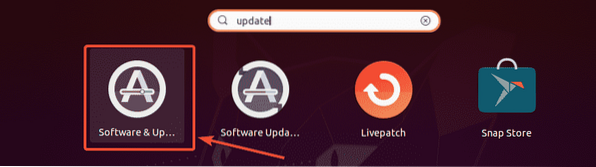
Nå, i Ubuntu-programvare kontroller at de merkede avmerkingsboksene er merket av.
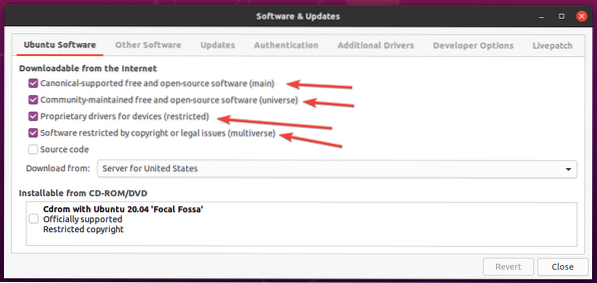
Oppdaterer pakkelagerbuffer:
Oppdater nå pakkelagerbufferen med følgende kommando:
$ sudo apt oppdatering
APT-pakkelagerbufferen bør oppdateres.
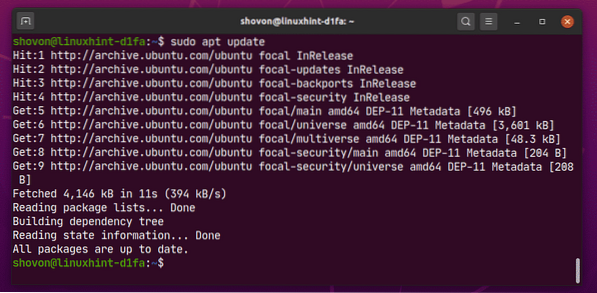
Installere multimedia-kodeker:
Multimedia-kodeker er avgjørende for å spille av lyd- og videofiler. Multimedia-kodeker er som standard ikke installert på Ubuntu 20.04 LTS.
Som du kan se, kan jeg ikke spille av videofilen Big Buck Bunny-720.mp4 med standard Ubuntu 20.04 LTS Videoer app. Når du har installert multimediekodekene, vil du kunne spille av videoer / lydbånd med hvilken som helst video / lydspiller på Ubuntu 20.04 LTS.
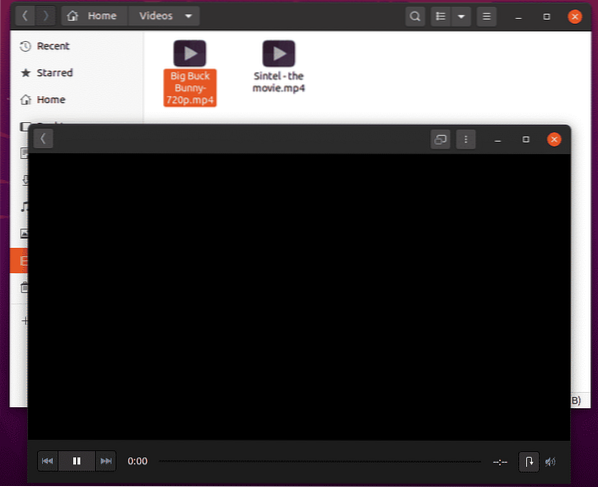
Du kan installere alle tilgjengelige multimedia-kodeker samtidig med følgende kommando:
$ sudo apt installere ubuntu-restricted-extras
Trykk på for å bekrefte installasjonen Y og trykk deretter på
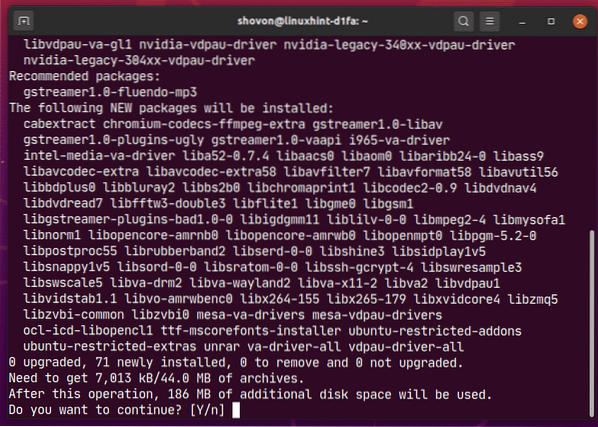
Ubuntu bør laste ned alle nødvendige pakker fra internett.
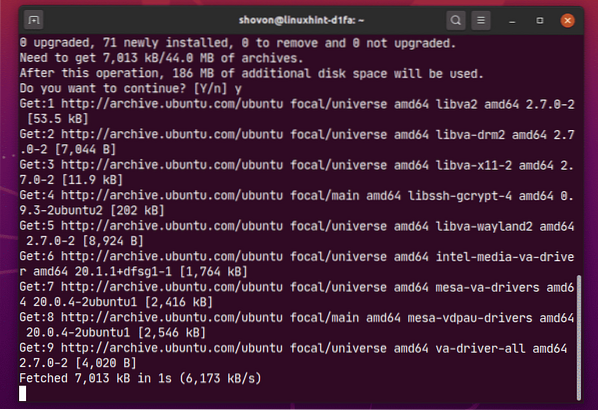
Ubuntu 20.04 LTS installerer Microsoft-skrifttyper sammen med multimediekodekene.
Du må godta EULA (sluttbrukerlisensavtale) fra Microsoft hvis du vil installere Microsoft-skrifttyper på Ubuntu 20.04.
Å velge
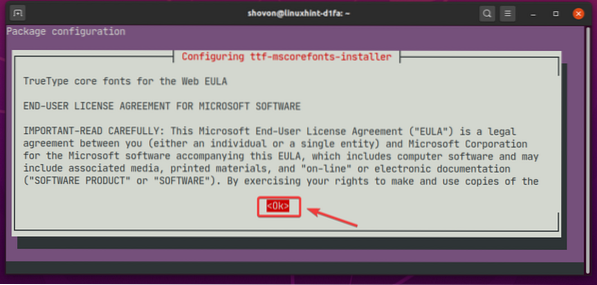
Velg nå
MERK: Hvis du ikke vil installere Microsoft-skrifter, ikke godta Microsoft EULA. Bare velg
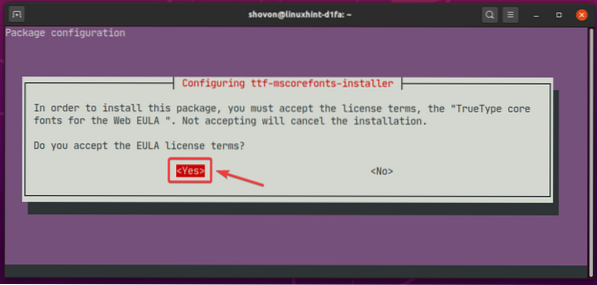
Installatøren skal fortsette.
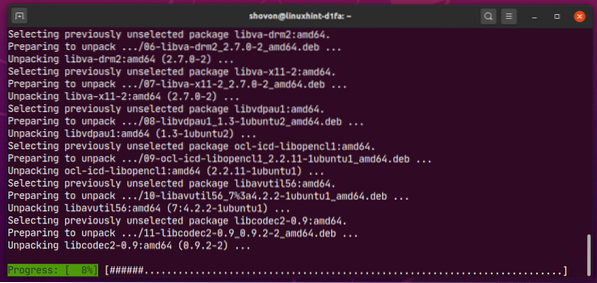
På dette tidspunktet skal alle multimedia-kodeker installeres.
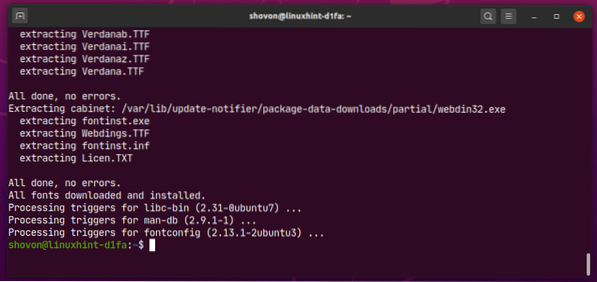
Når multimediekodekene er installert, bør du kunne spille hvilken som helst video / lydfil på Ubuntu 20.04 LTS som du kan se på skjermbildet nedenfor.
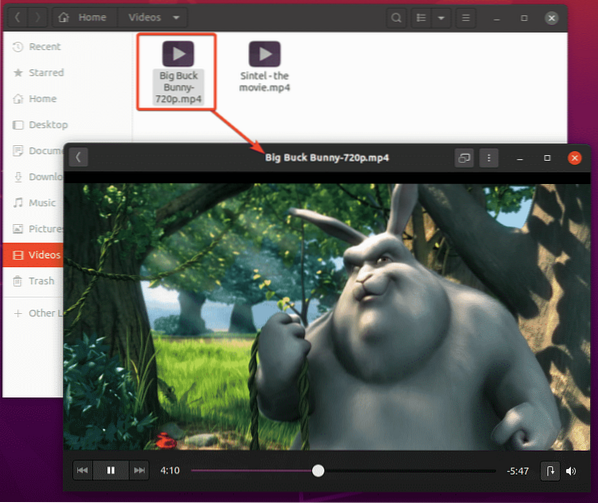
Installere VLC Media Player:
Du kan installere VLC mediespiller på Ubuntu 20.04 LTS. VLC mediespiller er en av de beste video- og lydspillere der ute. Den kan spille nesten alle typer mediefiler. Det er et ordtak om at hvis VLC ikke kan spille av en mediefil, kan ingen andre spillere. Jeg personlig liker VLC mediespiller mye.
Du kan installere VLC mediespiller med følgende kommando:
$ sudo apt installere vlc
Trykk på for å bekrefte installasjonen Y og trykk deretter på
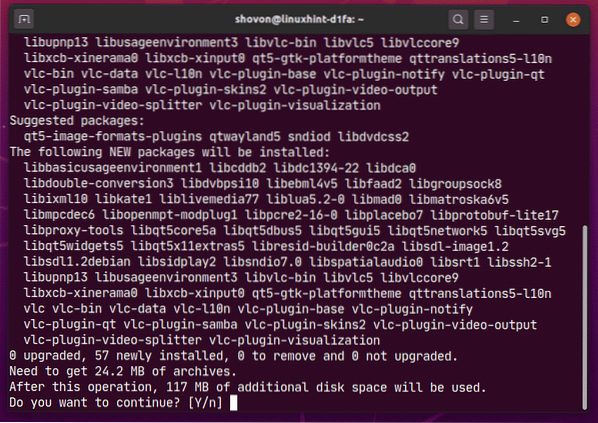
Alle nødvendige pakker lastes ned fra internett.
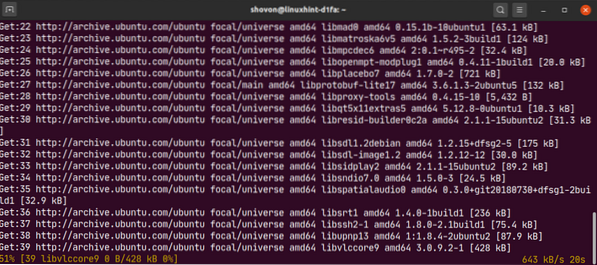
På dette tidspunktet skal VLC installeres.

Nå, for å spille av en mediefil med VLC, høyreklikker du (mus) på filen og klikker på Åpne med annen applikasjon.
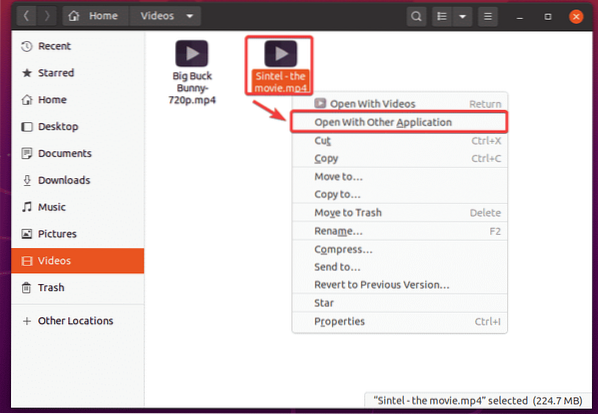
Å velge VLC mediespiller fra listen og klikk på Å velge.
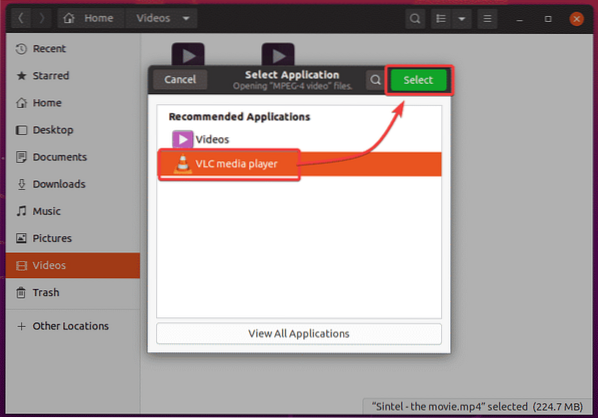
Når du kjører VLC media player for første gang, vil du se følgende vindu.
Sjekk Tillat metadata nettverkstilgang og klikk på Fortsette. På denne måten vil VLC automatisk laste ned informasjon om mediefilen som spilles (i.e. albumomslag) fra internett.
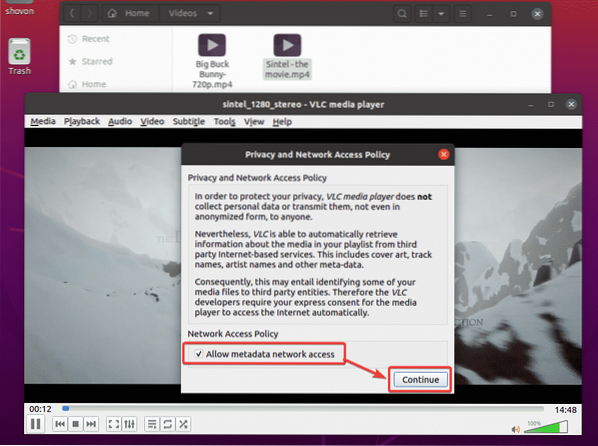
VLC spiller Sintel - filmen.mp4 filen som du kan se på skjermbildet nedenfor.
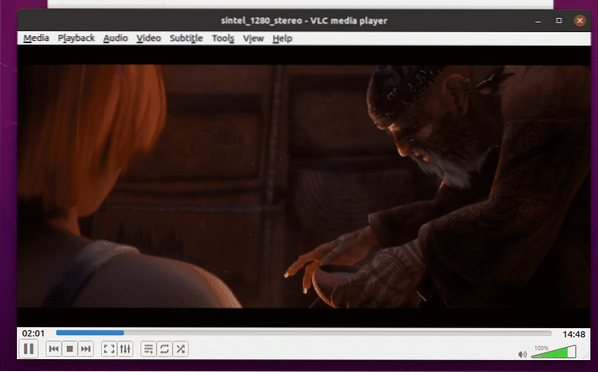
Installere Clementine Music Player:
Hvis du ikke liker det Rhythmbox, standard musikkspiller på Ubuntu 20.04 LTS, du kan prøve Clementine. Det er som Rhythmbox, men det har et bedre brukergrensesnitt og flere funksjoner. Clementine kan også laste ned tekster, albumomslag, artistinformasjon osv. av musikken du spiller automatisk.
Du kan installere Clementine med følgende kommando:
$ sudo apt installere clementine
Trykk på for å bekrefte installasjonen Y og trykk deretter på
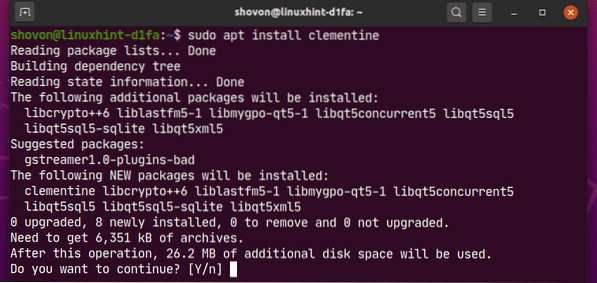
Clementine bør installeres.
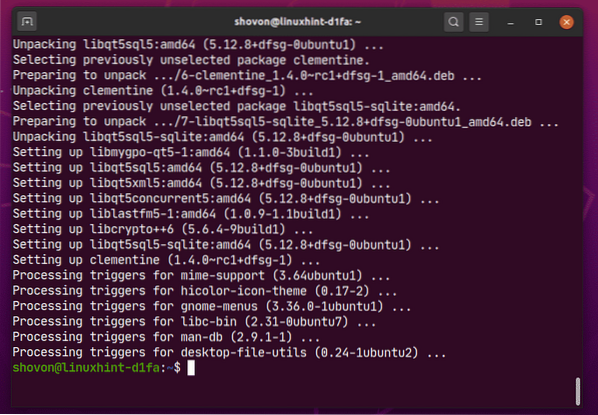
Når du har installert Clementine, kan du starte Clementine fra applikasjonsmenyen til Ubuntu 20.04 LTS.
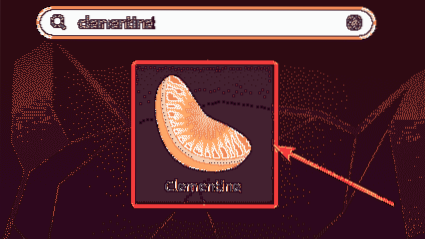
Clementine musikkspiller bør starte.
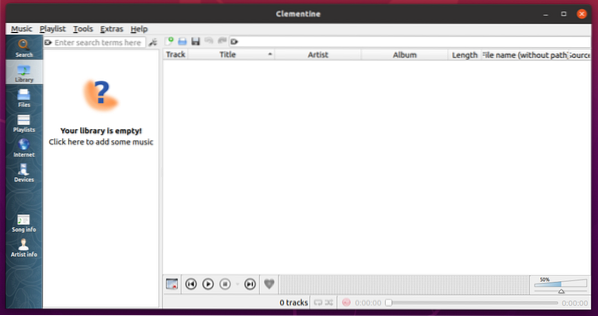
Som du ser, spiller Clementine en musikk. Til høyre vises tekstene til musikken.
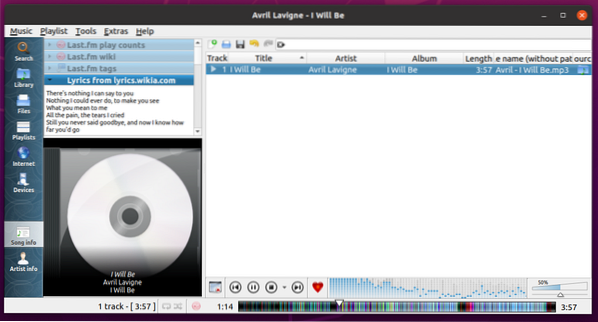
Sett standard video- og musikkspiller på Ubuntu 20.04 LTS:
Hvis du vil endre standard video- og musikkspiller på Ubuntu 20.04 LTS, denne delen er for deg.
Først åpner du Innstillinger app fra applikasjonsmenyen til Ubuntu 20.04 LTS.
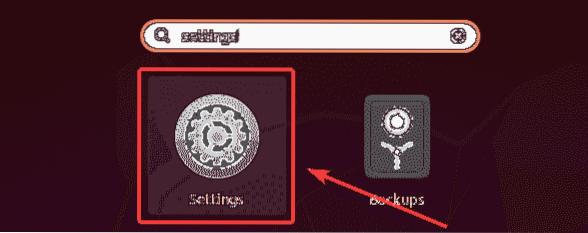
Nå, gå til Standard applikasjoner fanen fra Innstillinger app. Som du kan se, Rhythmbox er angitt som standard Musikk spiller og Videoer er angitt som standard Video spiller på Ubuntu 20.04 LTS.
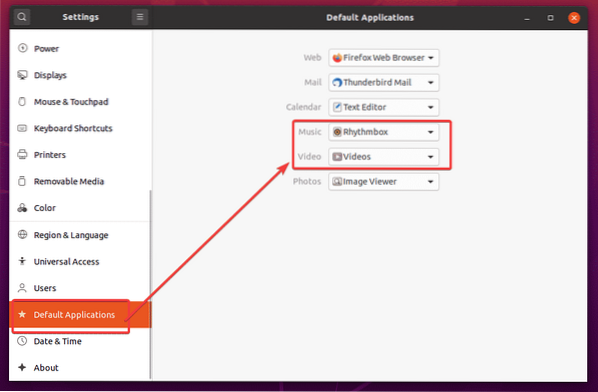
For å endre standard videospiller til VLC mediespiller, klikk på Video rullegardinmenyen og velg VLC mediespiller danne listen.
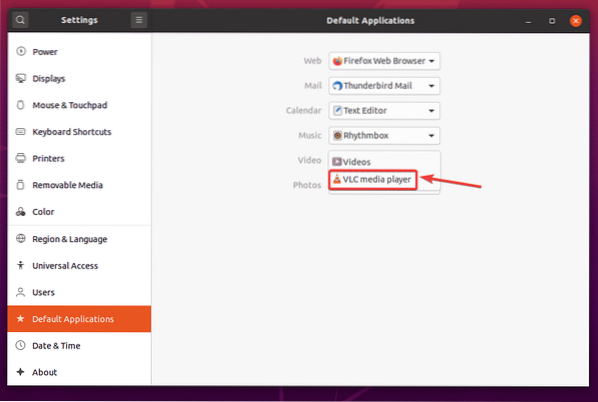
På samme måte klikker du på Musikk rullegardinmenyen og velg standard musikkspiller fra listen.
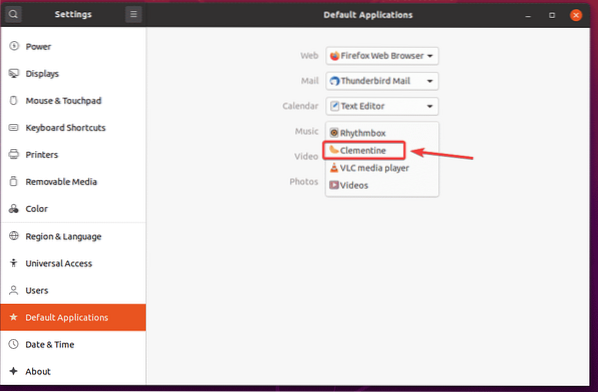
Som du kan se, VLC mediespiller er angitt som standard Video spiller og Clementine musikkspilleren er angitt som standard Musikk spiller.
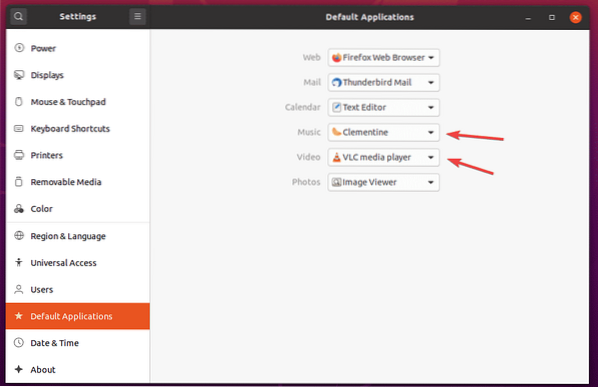
Så det er slik du installerer multimedia-kodeker på Ubuntu 20.04 LTS. Takk for at du leser denne artikkelen.
 Phenquestions
Phenquestions


